5 bevált módszer a 0xc1010103 videó hibakód kijavítására
Élvezzük a videók rögzítését, hogy megörökíthessük életünk különleges pillanatait, és filmeket nézünk, hogy kellemes estéket töltsünk el barátokkal és családdal. Azonban találkozott már olyan videó hibakódokkal, mint pl Nem lehet lejátszani: 0xc1010103? Ezek a hibák véletlenszerűen jelenhetnek meg, de ha minden alkalommal látja őket, amikor megpróbálja megnézni a videókat, az súlyosbíthat.
Ezek a videó hibakódok különböző okokból adódhatnak, például sérült fájlok, nem támogatott formátumok, hiányzó kodekek stb. miatt. Ne aggódjon; biztosítunk neked! Ez a cikk elmagyarázza, miért történik ez, és öt bevált módszert kínál a 0xc1010103 videó hibakód kijavítására.

1. rész: Mi az a 0xc1010103?
Videók lejátszásakor előfordulhat, hogy a „Can't Play: 0xc1010103” hibaüzenet jelenik meg, ami azt jelzi, hogy a médialejátszó nem tudja kezelni a videofájlt. Számos tényező okozhatja ezt a hibakódot; a szokásos okokat az alábbiakban soroljuk fel.
1. Sérült fájl
A probléma egyik elsődleges oka a videofájl esetleges sérülése vagy korrupciója, különösen, ha a videót ingyenesen töltötték le online. Ez akkor is előfordulhat, ha a videofájl letöltése nem megfelelő, ami lejátszhatatlanná teszi.
2. Hiányzó videokodekek
A médialejátszónak speciális eszközökre, úgynevezett kodekekre van szüksége a hang és a videó lejátszásához. A 0xc1010103 hiba akkor fordul elő, ha a lejátszó nem rendelkezik a megfelelő kodekekkel egy adott fájltípushoz.
3. Nem támogatott videofájl formátum
Nem minden médialejátszó támogatja az olyan formátumokat, mint az MKV, AVI, MOV, WMV stb. A rendszernek speciális könyvtárakra van szüksége, hogy a médialejátszó kezelje ezeket a videókat. Ha a videó formátuma nem támogatott, előfordulhat, hogy a 0xc1010103 hibakód jelenik meg.
4. Elavult médialejátszó
Ha nem tartja naprakészen a médialejátszót, az problémákat okozhat a videolejátszás során, például a 0xc1010103 hibakódot.
2. rész: A 0xc1010103 javítása
Ez a rész 5 hatékony módszert mutat be a 0xc1010103 videó hibakód megoldására.
1. Futtassa a Videó lejátszás hibaelhárítóját
Oldja meg a 0xc1010103 videó hibakódot a Windows Video Troubleshooter segítségével. Ez az eszköz segít a videolejátszási problémák észlelésében és megoldásában. A videólejátszási hibaelhárító használata a következőképpen történik:
1 lépésNyissa meg a Start Menu és válassza ki a beállítások.
2 lépésAz oldalsó navigációs menüben kattintson a rendszer, majd görgessen le, és válassza ki Elhárítása.
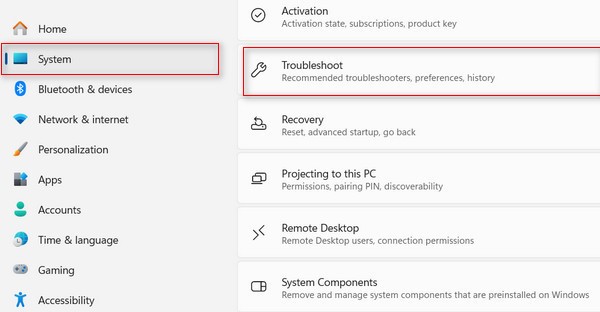
3 lépésVálassza ki a Egyéb hibaelhárítók.
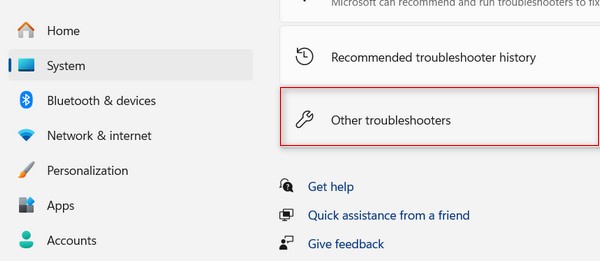
4 lépésGörgessen le a Videó lejátszás opcióig, és kattintson a gombra futás gombot.
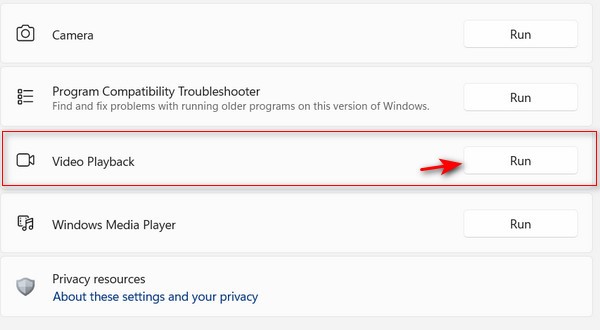
5 lépésAz Ön helyzete alapján javaslatokat fog adni. Ha a javasolt megoldás megoldja a 0xc1010103 kódú problémát, kattintson a gombra Alkalmazza ezt a javítást és kövesse a képernyőn megjelenő utasításokat. Ezt követően indítsa újra az asztalt.
2. Alakítsa át a videofájl formátumot
Fontolja meg a videofájl formátum módosítását a VLC médialejátszóval. Ez megoldhatja a médialejátszó lejátszási nehézségeit.
1 lépésIndítsa el a VLC médialejátszót, válassza a lehetőséget Média, és kattintson a gombra Átalakítás / Save a legördülő menüből.
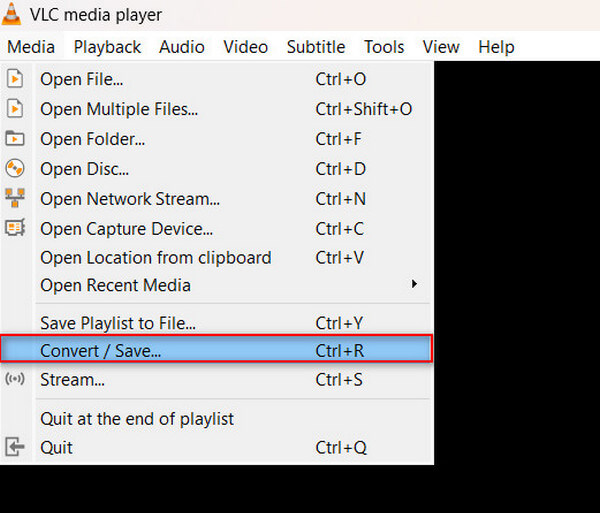
2 lépésKattintson az hozzáad gombot a konvertálni kívánt videó hozzáadásához. Ezután kattintson a Átalakítás / Save gombot.
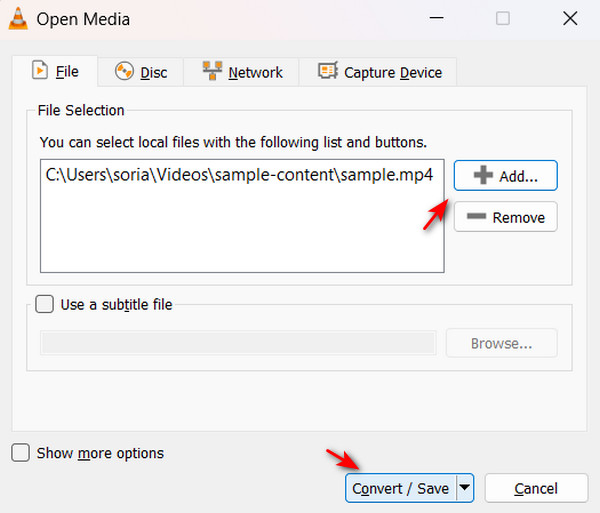
3 lépésA profil menüben válasszon egy támogatott formátumot, például MP4. Kattints a Tallózás gombot a konvertált fájl céljának kiválasztásához.
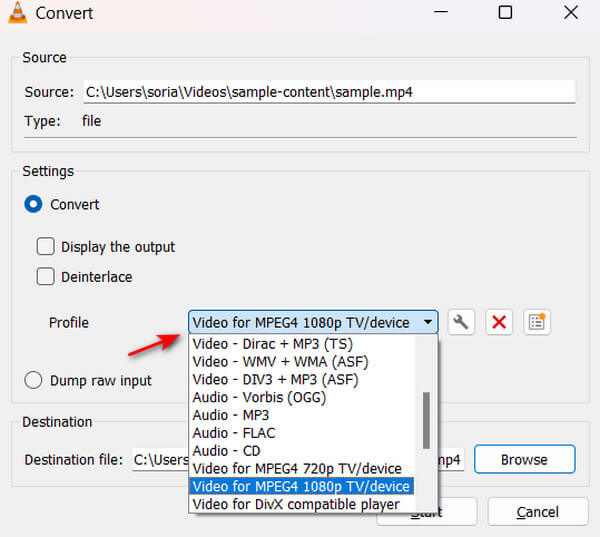
3. Törölje a kéretlen fájlokat
A felgyülemlett kéretlen fájlok rendszerének törlése csökkentheti a hibákat, amelyek olyan problémákhoz vezetnek, mint a 0xc1010103 hibakód.
1 lépésNyomja meg a A Windows + R együtt, majd írja be % Temp% a Futtatás ablakban.
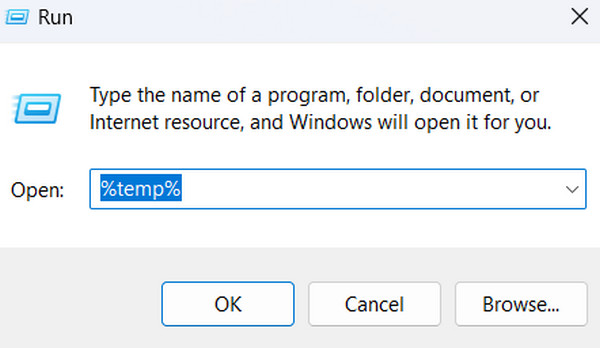
2 lépésVálassza ki az összes ideiglenes fájlt a gomb megnyomásával Ctrl + A, majd kattintson a jobb gombbal a kiválasztott fájlokra, és kattintson a töröl gombot.
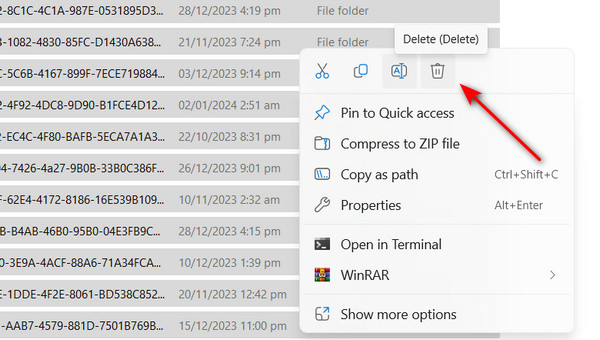
4. Frissítse a GPU illesztőprogramjait
Ha a GPU-illesztőprogram elavult, a videók lejátszása problémát jelenthet, különösen a nagy felbontásúak esetében. Ne aggódjon, manuálisan frissítheti GPU-illesztőprogramját az alábbi lépések végrehajtásával:
1 lépésnyomja meg A Windows + X együtt, és válassza ki a Eszközkezelő opciót.
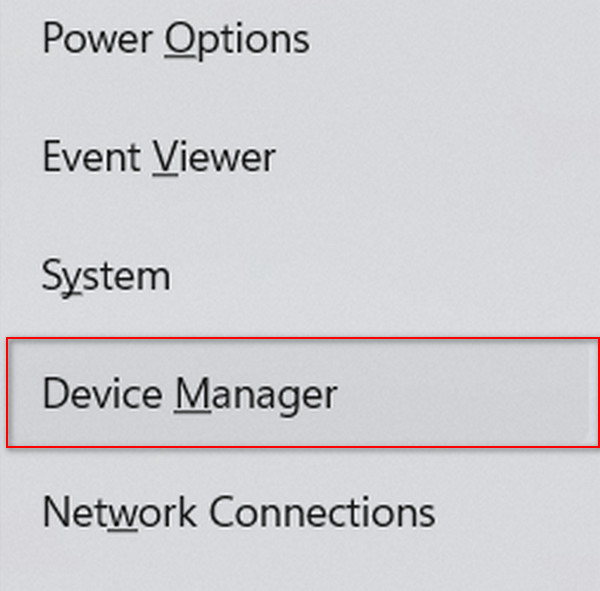
2 lépésKattints a Display Adapters. Ezután kattintson jobb gombbal a GPU-ra, és válassza ki Illesztőprogram frissítése.
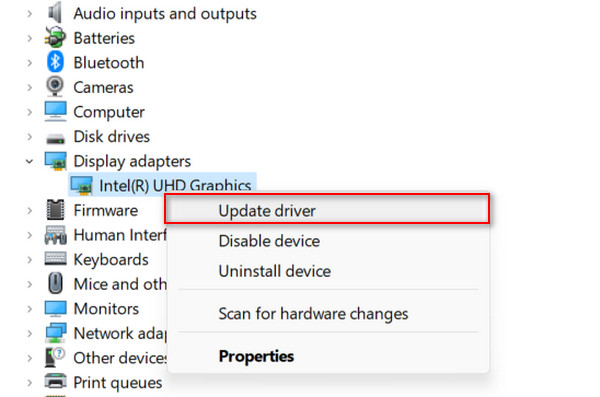
5. Frissítse a Media Playert
Frissítse médialejátszóját, hogy új funkciókat és nagyobb teljesítményt érhessen el. Ha a lejátszó nem frissül automatikusan, az a 0xc1010103 videóhibához vezethet lejátszás közben.
A VLC kézi frissítéséhez kövesse az alábbi lépéseket:
1 lépésA VLC kézi frissítéséhez nyissa meg az alkalmazást, kattintson a Segítség menüt, majd válassza a lehetőséget Frissítések. Ha elérhetők frissítések, kattintson a gombra Frissítések gombot.
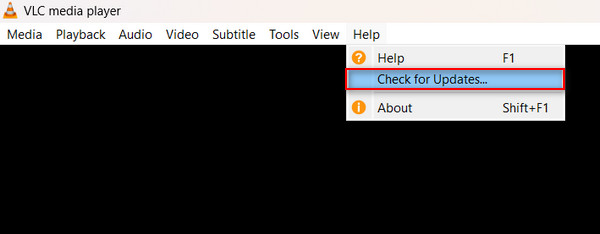
Bónusz: A sérült videók kijavítása a Tipard FixMP4 használatával
Bónusz: A sérült videók kijavítása a Tipard FixMP4 használatával
Ha a kézi hibaelhárítás zavarónak és nehéznek tűnik az Ön számára, akkor az adathordozó-javító szoftver segítségével megoldja a problémát. Egyes médiaeszközök a sérült videofájlok és a 0xc1010103 hibakódhoz hasonló problémák kijavítására specializálódtak. Tekintse meg alkalmazásjavaslatunkat, hogy időt takarítson meg a kereséssel.
Tipard FixMP4 egy népszerű médiajavító eszköz, amely könnyen kijavíthatja a videó hibakódjait. Gyorsan meg tudja javítani ezt a videót, mivel a sérült videók javítására specializálódott. Ez az alkalmazás lenyűgöző, akár 99%-os sikerarányt ígér, különösen, ha a referencia tökéletes. A lejátszhatatlan videókat is folyamatosan javíthatja, így nem kell többé manuális hibaelhárítást végeznie. Az alkalmazás izgalmas része, hogy mentés előtt megtekintheti az eredményt, ami azt jelenti, hogy tudni fogja, hogy megjavították-e. Végső soron ez az alkalmazás minden, amire szüksége van a sérült és hibakódokkal rendelkező videók kijavításához.
1 lépésAz alkalmazás beszerzéséhez kattintson a gombra ingyenes letöltés gombot lent. Kattintson duplán a letöltött fájlra, hogy telepítse az eszközére, majd indítsa el az alkalmazást.
2 lépésVideó javításhoz való hozzáadásához kattintson a + gombot a bal oldalon. Hasonlóképpen adjon hozzá egy referenciavideót az alkalmazás jobb oldalán. Amikor megjelenik a fájlkereső, válassza ki a hozzáadni kívánt fájlt.
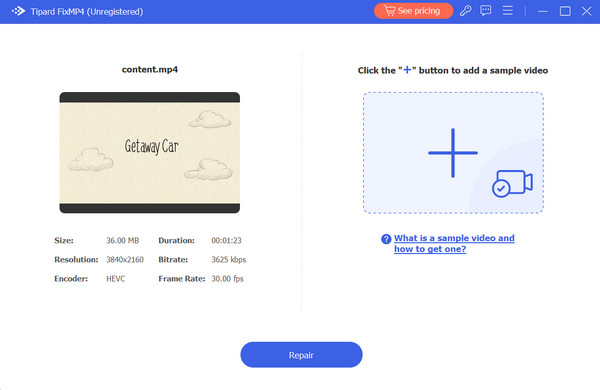
3 lépésGyőződjön meg arról, hogy az összes videó ugyanazt a kodeket és metaadatokat használja. Miután mindent ellenőrizt, kattintson a gombra Javítás gombot, hogy a mentés előtt megtekinthesse a videóját.
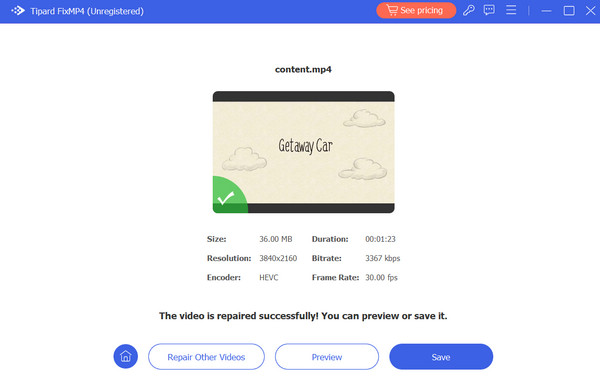
Bővített olvasás:
Javítsa ki a 224003-as hibakódot: Megoldások a zökkenőmentes videostreaminghez
Premiere Pro zökkenőmentes videólejátszás – Mik az okok és megoldások
3. rész: GYIK a 0xc1010103 hibakóddal kapcsolatban
Miért nem játszható le a fájlom?
Ha a videofájlt nem lehet lejátszani a médialejátszón, a fájl megsérülhet vagy megsérülhet. Az is előfordulhat, hogy a fájlból hiányoznak a kodekek, így lejátszhatatlan.
Hogyan javíthatja ki a fájl nem kompatibilis verzióját?
A probléma a kompatibilitási beállítások módosításával orvosolható. Ehhez lépjen a Tulajdonságok menübe, és kattintson a Kompatibilitás fülre. Ezután futtassa a kompatibilitási hibaelhárítót, csak kövesse a képernyőn megjelenő lépéseket.
Miért nem támogatott néhány fájl?
Egyes fájlok a médialejátszó által nem támogatott kodekeket használnak. Ezenkívül, ha a fájlok sérültek vagy sérültek, előfordulhat, hogy nem nyílnak meg megfelelően. Oldja meg ezeket a problémákat egy olyan adathordozó-javító eszközzel, mint a Tipard FixMP4.
Következtetés
Tessék, itt van! Most megvannak a lépései a probléma megoldásához videó hibakód: 0xc1010103. Ezeknek a videó hibakódoknak a kezelése fejfájást és időigényes lehet. Szerencsére a leghatékonyabb megoldás a médiajavító eszköz. Időmegtakarítás érdekében hagyja ki a kézi hibaelhárítást, és használja inkább a Tipard FixMP4-et.







